הפעל מחדש גם את עדכון Windows וגם את שירותי BITS
- Windows מכיל שירותים חיוניים הדרושים להפעלה חלקה של מערכת ההפעלה שלך.
- ללא שירותים אלה, מערכת ההפעלה שלך עלולה להתמודד עם בעיות יציבות וקריסות תכופות.
- במאמר של היום, אנו מסתכלים על שגיאה נפוצה המשפיעה על כמה שירותי Windows קריטיים וכיצד ניתן לפתור אותם בקלות.
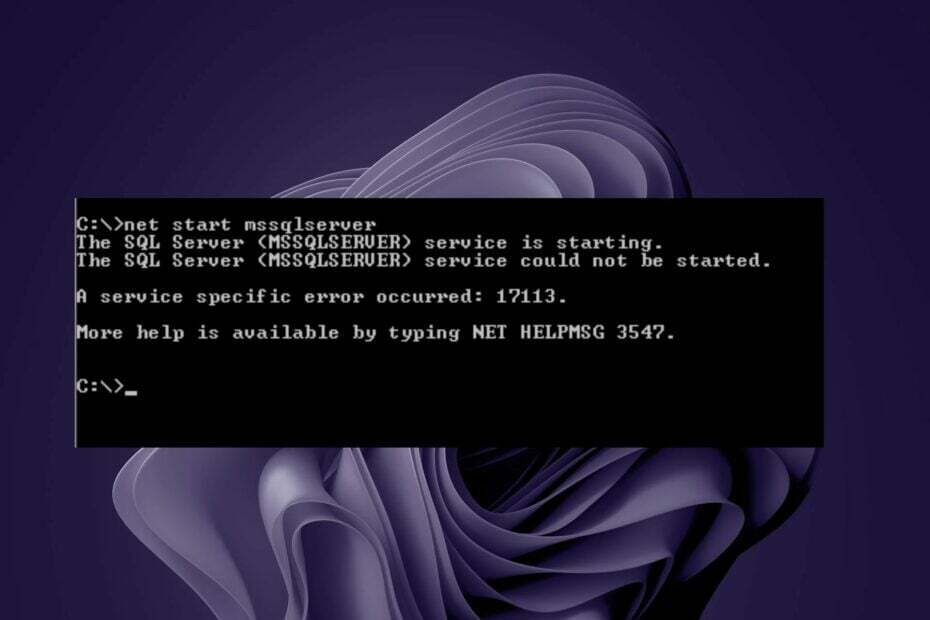
איקסהתקן על ידי לחיצה על הורד את הקובץ
תוכנה זו תתקן שגיאות מחשב נפוצות, תגן עליך מאובדן קבצים, תוכנות זדוניות, כשל חומרה ותייעל את המחשב שלך לביצועים מקסימליים. תקן בעיות במחשב והסר וירוסים כעת ב-3 שלבים פשוטים:
- הורד את Restoro PC Repair Tool שמגיע עם טכנולוגיות פטנט (פטנט זמין כאן).
- נְקִישָׁה התחל סריקה כדי למצוא בעיות של Windows שעלולות לגרום לבעיות במחשב.
- נְקִישָׁה תקן הכל כדי לתקן בעיות המשפיעות על האבטחה והביצועים של המחשב שלך.
- Restoro הורד על ידי 0 הקוראים החודש.
שגיאת Net Helpmsg 3547 נפוצה בקרב משתמשי Windows המשתמשים בפקודה Net Helpmsg. קוד השגיאה נובע מבעיות במערכת ההפעלה Microsoft Windows, שעלולות להיגרם על ידי תוכנה זדונית או מפתח רישום פגום.
שגיאות כאלה עלולות לגרום לך המחשב להקפיא, לנעול או להתרסק. השגיאה עשויה גם למנוע ממך גישה לאתרים מסוימים או שירותים מקוונים. להלן, ריכזנו את התשובות המדורגות ביותר כפי שסומנו על ידי משתמשים כדי לפתור שגיאה זו.
מדוע אני מקבל את השגיאה Net Helpmsg 3547?
למרבה הצער, הודעת השגיאה של Net Helpmsg 3547 אינה ברורה לגבי הסיבה המדויקת. אם התקנת או עדכנת לאחרונה תוכנה או חומרה במחשב שלך, ייתכן שהדבר גרם לבעיה.
עם זאת, ממה שרוב המשתמשים דיווחו, השגיאה Net Helpmsg 3547 קשורה בעיקר לשירות העדכונים של Windows ול-BITS. סיבות אחרות כוללות:
- רישום שירות פגום - כאשר רישום השירות חסר או פגום, עדכון Windows עלול להיכשל.
- קבצי המערכת פגומים – קבצי מערכת עלולים להיפגם בקלות אם וירוס מצא את דרכו למחשב האישי שלך.
- בעיה בגרסת Windows שלך – לדברי חלק מהמשתמשים, עדכון לעותק ה-Windows הנוכחי שלהם הביא לשגיאה Net Helpmsg 3547.
כיצד אוכל לתקן את השגיאה של Net Helpmsg 3547?
1. הפעל מחדש את שירות העדכון של Windows
- לחץ על חלונות + ר מפתחות לפתיחת לָרוּץ פקודה.
- סוּג services.msc ופגע להיכנס.

- לְאַתֵר עדכון חלונות שירות, לחץ עליו פעמיים ובחר נכסים.

- נווט אל כללי לשונית, מתחת סוג הפעלה בחר אוֹטוֹמָטִי מהאפשרויות הנפתחות ולחץ על הַתחָלָה לַחְצָן.

- לאחר מכן, לחץ להגיש מועמדות ואז בסדר.
2. בדוק אם יש קבצי מערכת פגומים
- לחץ על חלונות סוג מפתח cmd בשורת החיפוש ולחץ הפעל כמנהל.

- הקלד את הפקודות הבאות ולחץ להיכנס אחרי כל אחד:
DISM.exe /Online /Cleanup-Image /Restorehealthsfc /scannow
- הפעל מחדש את המחשב.
סריקת ה-SFC תעזור בפתרון בעיה זו ותקבע איזה רכיב תוכנה לא הצליח להתקין. אם הוא מגלה שקובץ במערכת שלך זקוק לתיקון, הוא ינסה לתקן את הקובץ באופן אוטומטי.
3. הפעל את פותר הבעיות של Windows Update
- לחץ על חלונות מקש ולחץ על הגדרות.

- לחץ על מערכת ובחר פתרון בעיות.

- נווט אל פותרי בעיות אחרים.

- לחץ על לָרוּץ אפשרות עבור עדכון חלונות פותר הבעיות.

4. הפעל את פותר הבעיות של יישומי Windows Store
- לחץ על חלונות מקש ולחץ על הגדרות.

- לחץ על מערכת ובחר פתרון בעיות.

- נווט אל פותרי בעיות אחרים.

- לחץ על לָרוּץ אפשרות עבור אפליקציות Windows Store פותר הבעיות.

טיפ מומחה:
ממומן
קשה להתמודד עם בעיות מסוימות במחשב, במיוחד כשמדובר במאגרים פגומים או קבצי Windows חסרים. אם אתה נתקל בבעיות בתיקון שגיאה, ייתכן שהמערכת שלך שבורה חלקית.
אנו ממליצים להתקין את Restoro, כלי שיסרוק את המכשיר שלך ויזהה מה התקלה.
לחץ כאן כדי להוריד ולהתחיל לתקן.
שלב מסוים זה מיועד כאשר רישום השירות פגום. המשמעות היא שלא ניתן למצוא את הקבצים הדרושים להפעלת יישום.
- מיזוג כונן C ו-D ב-Windows 11: כיצד לעשות זאת בשלושה שלבים
- כיצד לשחזר הערות דביקות שנמחקו ב-Windows 11
- NET HELPMSG 2221: כיצד לאפס זכויות מנהל
- גרסת BIOS של GPU: כיצד למצוא אותה ב-5 שלבים פשוטים
- Google Meet עבור Windows 11: כיצד להוריד ולהתקין
5. הפעל את פותר הבעיות של BITS
- לחץ על חלונות סוג מפתח לוח בקרה בשורת החיפוש ולחץ לִפְתוֹחַ.

- לחץ על פתרון תקלות.
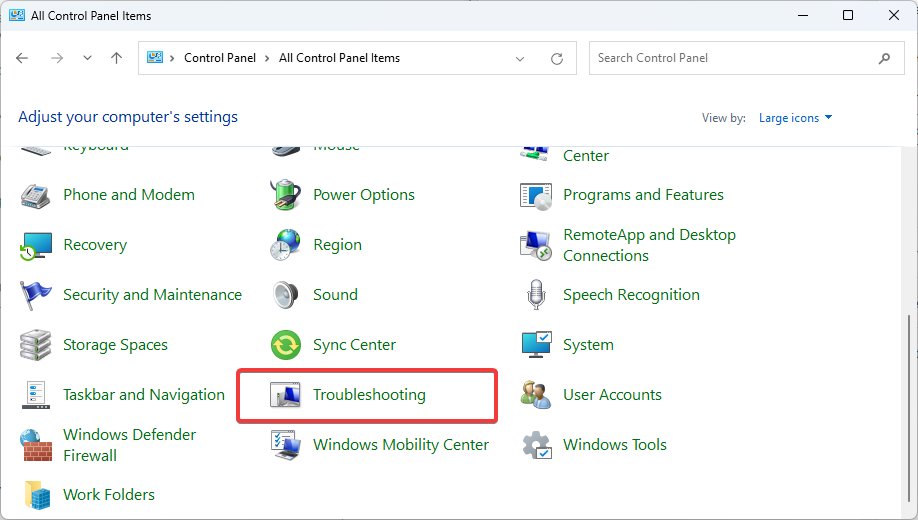
- לאחר מכן, לחץ על חומרה וסאונד.

- בחר רקע שירות העברה חכמה.

- לחץ על מִתקַדֵם, לאחר מכן בדוק את החל תיקונים באופן אוטומטי אפשרות ולחץ על הַבָּא לַחְצָן.

BITS הוא Background Intelligent Transfer Service, שירות Windows המאפשר למחשבים להעביר קבצים אל ומחשבים אחרים באופן אסינכרוני. הוא מיועד להעברות קבצים גדולות, כגון אלה עבור עדכוני תוכנה או פריסות של מערכת הפעלה.
מכיוון שזהו שירות חיוני בתהליך העדכון של Windows, יש צורך לבדוק בעיות ולתקן אותן מוקדם מספיק.
6. אפס את רכיבי עדכון Windows
- לחץ על חלונות סוג מפתח cmd בשורת החיפוש ולחץ הפעל כמנהל.

- הקלד את הפקודות הבאות ולחץ להיכנס אחרי כל אחד:
net stop wuauservnet stop cryptsvcסיביות סטופ נטוnet stop msiserverren %systemroot%\softwaredistribution softwaredistribution.bakren %systemroot%\system32\catroot2 catroot2.baknet start wuauservnet start cryptSvcסיביות התחלה נטוnet start msiserver
7. שנה את שם תיקיית הספרייה
- נווט למיקום הבא:
C:\ProgramData\Microsoft\Network\Downloader - לחץ לחיצה ימנית על מוריד, לאחר מכן בחר בסמל שנה שם. שנה את השם ל- Downloader_old.
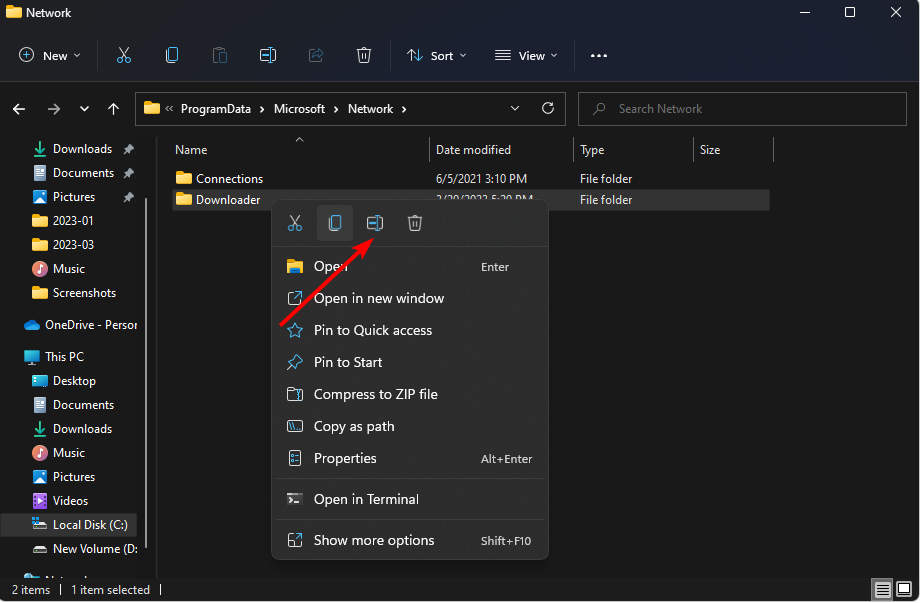
- לאחר שתסיים, הפעל מחדש את שירות BITS באמצעות שלבים דומים ב-1 לעיל.
שגיאות אחרות שאתה עשוי להיתקל בהן כוללות את NET HELPMSG 2191 ו NET HELPMSG 2182 שגיאה, אז הקפד לעיין במאמרים שלנו עבור התיקונים שלהם.
לשאלות נוספות, השתמש בקטע ההערות, ואנו נחזור אליך.
עדיין יש בעיות? תקן אותם עם הכלי הזה:
ממומן
אם העצות לעיל לא פתרו את הבעיה שלך, המחשב שלך עלול להיתקל בבעיות Windows עמוקות יותר. אנחנו ממליצים הורדת כלי תיקון מחשב זה (מדורג נהדר ב-TrustPilot.com) כדי לטפל בהם בקלות. לאחר ההתקנה, פשוט לחץ על התחל סריקה לחצן ולאחר מכן לחץ על תקן הכל.


